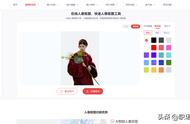摄影修图教程,photoshop通道抠图,抠头发丝
无论是通道抠图,还是用快速选择工具抠图,性质都是一样的,都是把你需要的主体从图片中分离出来。对于通道抠图,相比较会复杂一些。但精细的工作,还是得用通道抠图来做,比如头发丝。我们今天来说说,怎么用PS通道抠图,具体的细节,还需根据自己的图片情况,针对处理。先来看下对比图,再看步骤:

1,导入图片,并ctrl j复制一层。

2、选择通道。点击通道面板,分别看红绿蓝通道,这几个通道,哪个更适合你选的图片。选择通道的时候,要看你要抠的主体,在这几个通道里面与周围环境有鲜明对比的。我们这里选择绿色通道,并拷贝一个通道图层。

3、色阶调整。快捷键为ctrl L,分别移动,我圈的红色框内,代表黑白灰色块的小三角形,让这幅图片的黑白更分明一些。这些数值都不是固定的,大家根据自己的实际情况调整。如果背景和抹出来的人区分不明显,我们可以用色阶,进行二次调整。